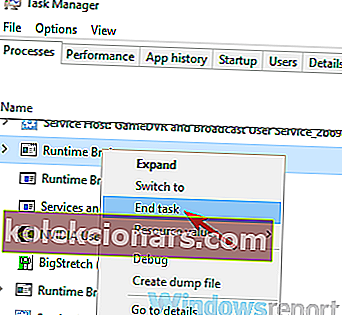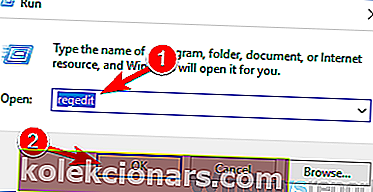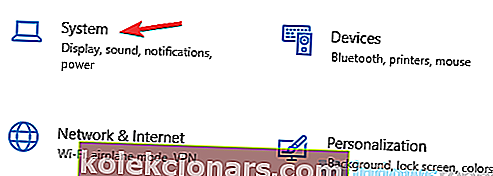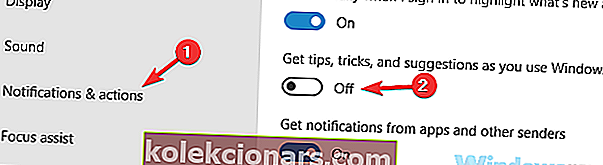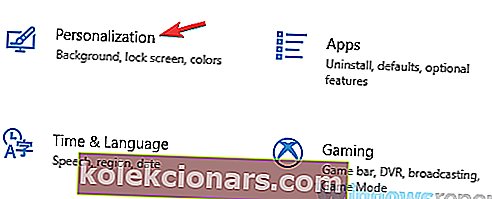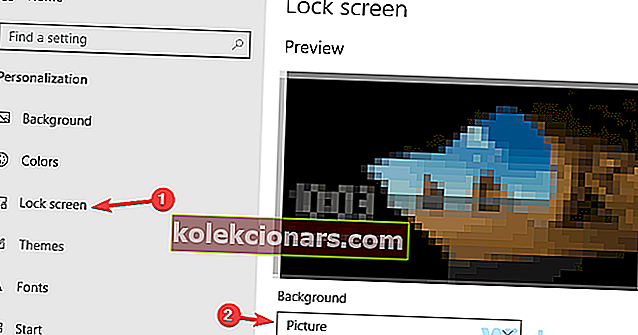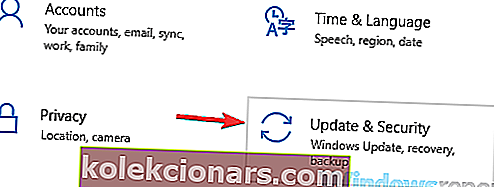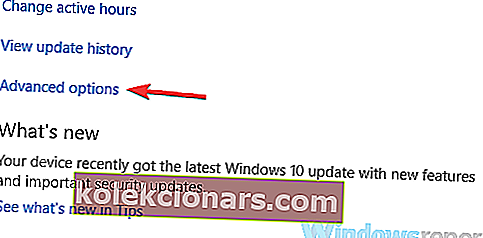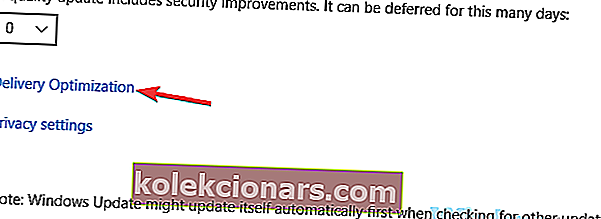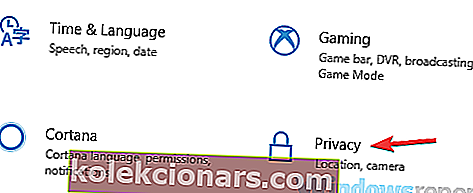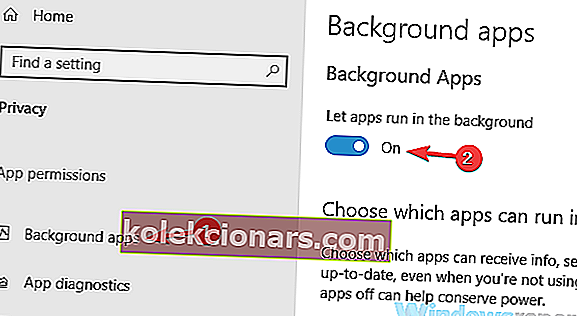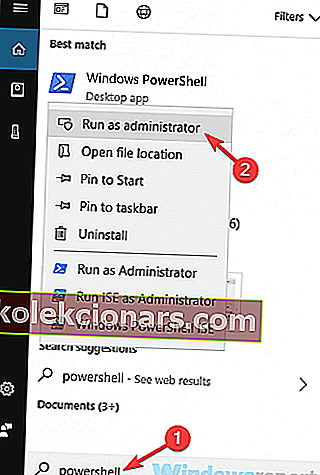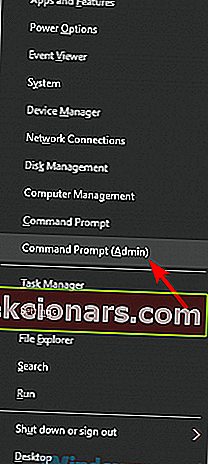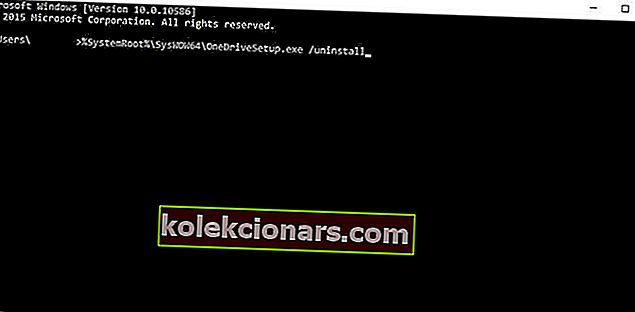- Runtime Broker je postopek v sistemu Windows, ki pomaga upravljati dovoljenja za aplikacije v računalniku.
- Včasih lahko vaš protivirusni program povzroči težave z Runtime Broker in povzroči težave z veliko porabo procesorja. Če želite odpraviti to težavo, poskusite onemogočiti nekatere protivirusne funkcije in preverite, ali to pomaga.
- CPU so možgani vašega računalnika, zato je to najpomembnejši del. Če želite vedeti vse o tem, obiščite naš CPU oddelek za novice, vodnike in nasvete.
- Če naletite na novo napako sistema Windows 10, ne oklevajte in obiščite naše središče za napake sistema Windows 10, kjer najdete veliko strokovnih rešitev.
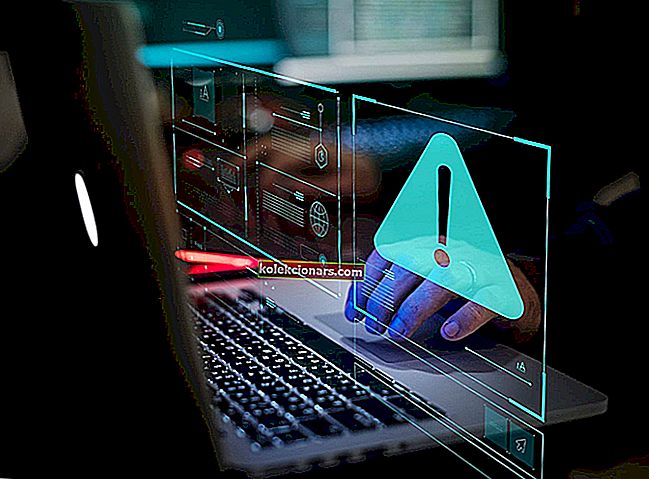
Runtime Broker je postopek v sistemu Windows, ki pomaga upravljati dovoljenja za aplikacije v računalniku.
V običajnih okoliščinah to orodje ne sme uporabljati več kot nekaj MB pomnilnika, v nekaterih primerih pa Runtime Broker uporablja celo 1 GB RAM-a ali več.
Takšna nenavadna uporaba CPU vpliva na zmogljivost procesorja in sčasoma lahko skrajša njegovo življenjsko dobo. V večini primerov Runtime Broker zaradi napačne aplikacije uporablja preveč RAM-a.
Če vaš Runtime Broker povzroča veliko porabo procesorja, preizkusite spodnje rešitve, da odpravite to težavo.
Kako lahko popravim visoko uporabo CPU Runtime Brokerja v sistemu Windows 10?
Težave med izvajanjem posrednika lahko negativno vplivajo na vašo uspešnost. Ko govorimo o tem postopku, je tu nekaj pogostih težav, o katerih so poročali uporabniki:
- Visoka poraba diska, pomnilnika in RAM -a v programu Runtime Broker - ta postopek lahko negativno vpliva na vašo zmogljivost, toda za odpravo težave morate samo onemogočiti nekatere funkcije sistema Windows.
- Napaka Runtime Broker - Včasih se lahko na vašem računalniku pojavijo napake Runtime Broker. To običajno povzroči vaš protivirusni program, vendar lahko to težavo odpravite tako, da spremenite protivirusne nastavitve.
- Runtime Broker več primerkov - če se v vašem računalniku prikaže več primerkov Runtime Broker, ne pozabite končati vseh procesov iz upravitelja opravil in težava bo odpravljena.
- Runtime Broker se še naprej izvaja - včasih lahko ta postopek še naprej teče v računalniku in negativno vpliva na vašo uspešnost. Če želite to popraviti, preprosto spremenite nastavitve sistema Windows Update in težava bo odpravljena.
1. rešitev - Preverite protivirusni program

Včasih lahko vaš protivirusni program povzroči težave z Runtime Broker in povzroči težave z veliko porabo procesorja.
Če želite odpraviti to težavo, vam svetujemo, da onemogočite nekatere protivirusne funkcije in preverite, ali to pomaga. Če je težava še vedno prisotna, boste morda morali onemogočiti protivirusni program ali ga celo odstraniti.
Če težavo reši odstranitev protivirusnega programa, je morda pravi čas, da razmislite o prehodu na drug protivirusni program.
Na trgu je veliko odličnih protivirusnih orodij, če pa iščete protivirusni program, ki ne bo motil vašega sistema, morate vsekakor preizkusiti Bitdefender .
Bitdefender ima v svoji najnovejši različici veliko izboljšav.
Zdaj imate boljšo uporabniško izkušnjo Auto-Pilot, imate dodatno zaščitno plast, ki takoj šifrira vsako datoteko, ki jo ogrožajo zlonamerni programi, in odlično optimizacijo.
Če razmišljate o protivirusnem programu, vam toplo priporočamo Bitdefender, najboljšo varnostno rešitev na svetu.
- Pridobite Bitdefender 2019 (35% posebni popust)
Rešitev 2 - Ustavite Runtime Broker
Po mnenju uporabnikov lahko včasih težavo odpravite z Runtime Broker in visoko porabo procesorja preprosto tako, da končate postopek Runtime Broker.
To je zelo enostavno narediti, in to lahko storite tako, da sledite tem korakom:
- Odprite upravitelja opravil . To lahko storite hitro s pritiskom na Ctrl + Shift + Esc .
- Zdaj poiščite postopek Runtime Broker na seznamu. Z desno miškino tipko kliknite in v meniju izberite Končaj opravilo .
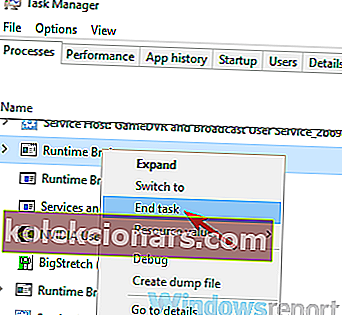
Po onemogočanju vseh procesov Runtime Broker preverite, ali je težava še vedno prisotna. Upoštevajte, da je to morda le začasno rešitev, vendar ga boste morda želeli preizkusiti.
Rešitev 3 - kramp registra
Če imate težave z Runtime Broker in veliko porabo procesorja, boste morda težavo odpravili zgolj z nekaj spremembami v registru.
To je razmeroma enostavno narediti, in to lahko storite po naslednjih korakih:
- Pritisnite tipko Windows + R in vnesite regedit . Pritisnite Enter ali kliknite OK .
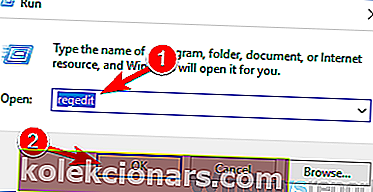
- Pojdite na HKEY_LOCAL_MACHINESYSTEMCurrentControlSetServicesTimeBroker.
- Spremenite Start = dword: 00000003 v dword: 00000004 . Vendar to dejanje vpliva na dele opomnikov Cortane.

Po izvedbi teh sprememb preverite, ali je težava z visoko porabo procesorja odpravljena.
4. rešitev - Onemogočite nasvete o sistemu Windows
Po mnenju uporabnikov lahko včasih nekatere funkcije sistema Windows povzročajo težave z Runtime Broker in veliko uporabo procesorja.
Vendar lahko težavo odpravite tako, da onemogočite nasvete sistema Windows. Če želite onemogočiti to funkcijo, naredite naslednje:
- Odprite aplikacijo Nastavitve . Najhitrejši način za to je uporaba bližnjice Windows Key + I.
- Ko se odpre aplikacija Nastavitve , pojdite na razdelek Sistem .
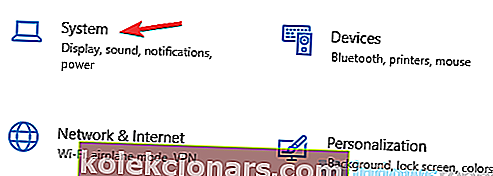
- Zdaj v levem podoknu izberite Obvestila in dejanja . V desnem podoknu poiščite in onemogočite Pridobivanje nasvetov, trikov in predlogov med uporabo sistema Windows .
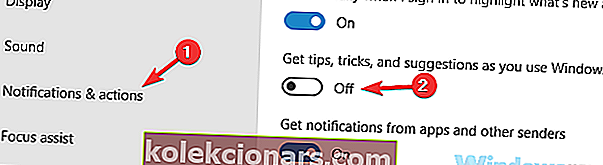
Po tem je treba odpraviti težavo z Runtime Broker in visoko porabo procesorja.
5. rešitev - Zamenjajte ozadje diaprojekcije Windows na zaklenjenem zaslonu na Slika
Uporabniki ew so poročali, da je težavo z visoko porabo procesorja Runtime Broker povzročilo ozadje zaklenjenega zaslona.
Zdi se, da to težavo povzroča ozadje diaprojekcije na zaklenjenem zaslonu in jo odpravite tako, da jo onemogočite in preklopite na eno sliko.
To je precej preprosto in to lahko storite tako, da sledite tem korakom:
- Odprite aplikacijo Nastavitve in se pomaknite do razdelka Prilagajanje .
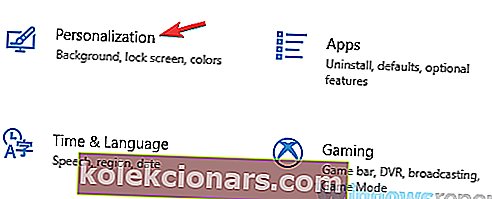
- V levem podoknu pojdite na razdelek Zakleni zaslon . V desnem podoknu nastavite Ozadje na Slika .
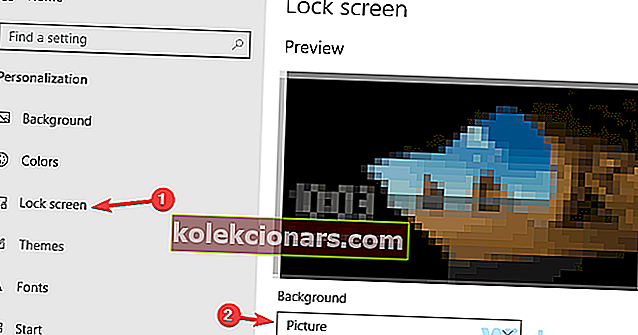
Po tem je treba težavo z Runtime Broker popolnoma rešiti.
6. rešitev - prilagodite napredne nastavitve posodobitve
V nekaterih primerih lahko nastavitve posodobitve povzročijo težave s CPU Runtime Broker. Če želite odpraviti to težavo, morate onemogočiti medsebojne posodobitve.
Ta funkcija je lahko koristna, saj omogoča prenos posodobitev z drugih osebnih računalnikov v internetu in lokalnem omrežju.
Vendar včasih to lahko privede do velike porabe procesorja, vendar lahko težavo odpravite tako:
- Odprite aplikacijo Nastavitve in se pomaknite do razdelka Posodobitve in varnost .
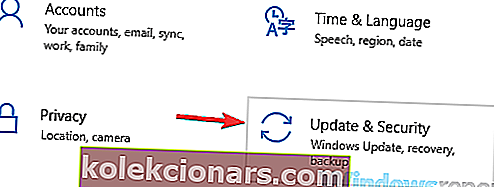
- V desnem podoknu kliknite Napredne možnosti .
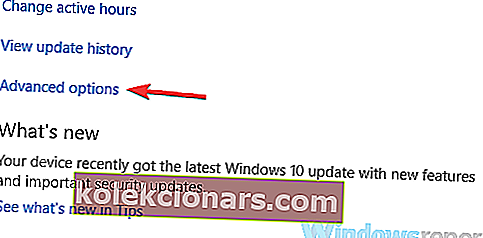
- Pomaknite se do konca in kliknite Optimizacija dostave .
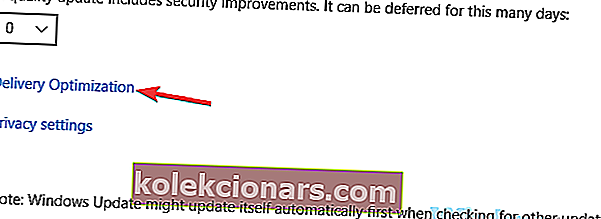
- Poiščite možnost Dovoli prenose iz drugih osebnih računalnikov in jo onemogočite.
Po izklopu te funkcije posodobitev ne boste prenašali iz drugih osebnih računalnikov, temveč jih boste prenašali samo in neposredno iz Microsofta.
Z izklopom te funkcije je treba odpraviti težavo z Runtime Broker.
7. rešitev - Onemogočite aplikacije v ozadju
Po mnenju uporabnikov lahko včasih te težave povzročijo aplikacije v ozadju.
Če imate težave z Runtime Broker in veliko uporabo CPU, boste morda to težavo morda lahko odpravili tako, da onemogočite aplikacije v ozadju.
To je enostavno narediti in to lahko storite tako, da sledite tem korakom:
- Odprite aplikacijo Nastavitve in pojdite na razdelek Zasebnost .
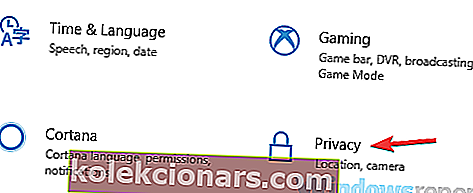
- Pomaknite se do aplikacij v ozadju v levem podoknu. V desnem podoknu onemogočite možnost Omogoči izvajanje aplikacij v ozadju .
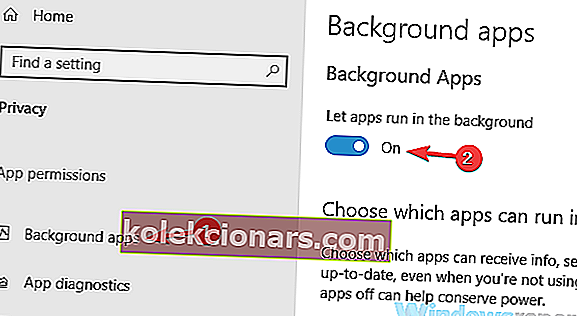
Po onemogočitvi te funkcije je treba odpraviti težavo z visoko porabo procesorja. Upoštevajte, da lahko z onemogočenjem te funkcije zamudite nekatera obvestila univerzalnih aplikacij.
8. rešitev - Izbrišite glasbo Groove s programom Powershell
Če imate težave z veliko porabo procesorja, je težava morda aplikacija Groove Music.
Več uporabnikov je poročalo, da je ta aplikacija odgovorna za visoko uporabo CPU Runtime Broker, zato jo morate odstraniti, če želite odpraviti težavo.
Ker je to univerzalna aplikacija, jo boste morali odstraniti s programom PowerShell. Če želite to narediti, sledite tem korakom:
- V iskalno vrstico vnesite PowerShell . Na seznamu rezultatov z desno miškino tipko kliknite lupino Windows PowerShell in izberite Zaženi kot skrbnik .
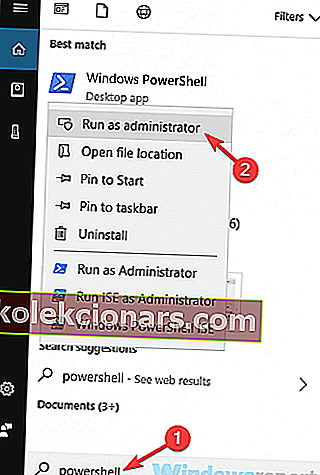
- Kopirajte naslednje ukaze enega za drugim: Get-AppxPackage -ime Microsoft.ZuneMusic | Remove-AppxPackage Get-AppxPackage -ime Microsoft.Music.Preview | Remove-AppxPackage
Ko odstranite Groove Music, preverite, ali težava še vedno obstaja.
9. rešitev - Odstranite OneDrive
V nekaterih primerih lahko OneDrive povzroči Runtime Broker in veliko uporabo CPU.
Če želite odpraviti to težavo, priporočamo, da OneDrive onemogočite ali odstranite. Če želite OneDrive odstraniti iz računalnika, morate storiti naslednje:
- Odprite ukazni poziv kot skrbnik. To storite tako, da pritisnete tipko Windows + X in na seznamu izberete ukazni poziv (skrbnik) . Če ukazni poziv ni na voljo, lahko uporabite PowerShell (Admin) .
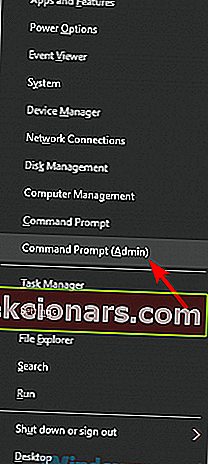
- Vnesite ukaz taskkill / f / im OneDrive.exe, da končate vse procese OneDrive.
- Vnesite ukaz % SystemRoot% System32OneDriveSetup.exe / uninstall za 32-bitni Windows ali% SystemRoot% SysWOW64OneDriveSetup.exe / uninstall za 64-bitni Windows, da odstranite OneDrive.
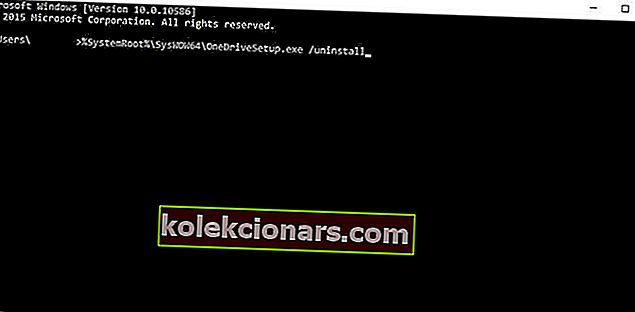
Ko odstranite OneDrive iz računalnika, preverite, ali je težava z Runtime Broker in visoko porabo procesorja še vedno prisotna.
Težave z Runtime Broker in visokim CPU lahko povzročijo številne težave, na primer manjšo zmogljivost, vendar upamo, da ste to težavo uspeli rešiti z rešitvami iz tega članka.
Pogosta vprašanja: Preberite več o Runtime Broker
- Kaj je runtime posrednik?
Runtime Broker je postopek v sistemu Windows, ki pomaga upravljati dovoljenja za aplikacije v računalniku. Čeprav ves čas deluje v ozadju, boste videli, kako deluje, ko zaženete univerzalno aplikacijo.
- Kaj je napaka posrednika med izvajanjem?
V nekaterih primerih Runtime Broker uporablja celo 1 GB RAM-a ali več. Takšna nenavadna uporaba CPU vpliva na zmogljivost procesorja in sčasoma lahko skrajša njegovo življenjsko dobo. Tu je priročnik za odpravljanje napak, ki jih povzroči Runtime Broken, v sistemu Windows 10.
- Kaj je posrednik med izvajanjem v upravitelju opravil?
Runtime Broker ne bi smel uporabljati več kot nekaj megabajtov RAM-a, vendar zaradi okvarjene aplikacije ali protivirusne programske opreme začne uporabljati veliko več. Če ta poraba preseže, preberite naš kratek, a učinkovit vodnik za odpravljanje te težave.
- Kako onemogočiti posrednika med izvajanjem?
Ne smete onemogočiti Runtime Brokerja, ker je to pomembno za zaščito vaše varnosti in zasebnosti pri zagonu univerzalnih aplikacij. Če ne deluje pravilno in porabi preveč virov, lahko uničite njegov postopek.
Opomba urednika: Ta objava je bila prvotno objavljena oktobra 2018, od takrat pa je bila prenovljena in posodobljena aprila 2020 zaradi svežine, natančnosti in celovitosti.